
Agregar personas y empresas a Contactos en la Mac
Agregar personas y empresas a tu lista de contactos, con información como tu domicilio, números de teléfono o direcciones de correo electrónico. Incluso puedes incluir cumpleaños, notas y fotografías.
Consejo: puedes importar contactos desde un archivo o agregarlos desde otras apps, por ejemplo, agregar contactos a partir de correos que recibas.
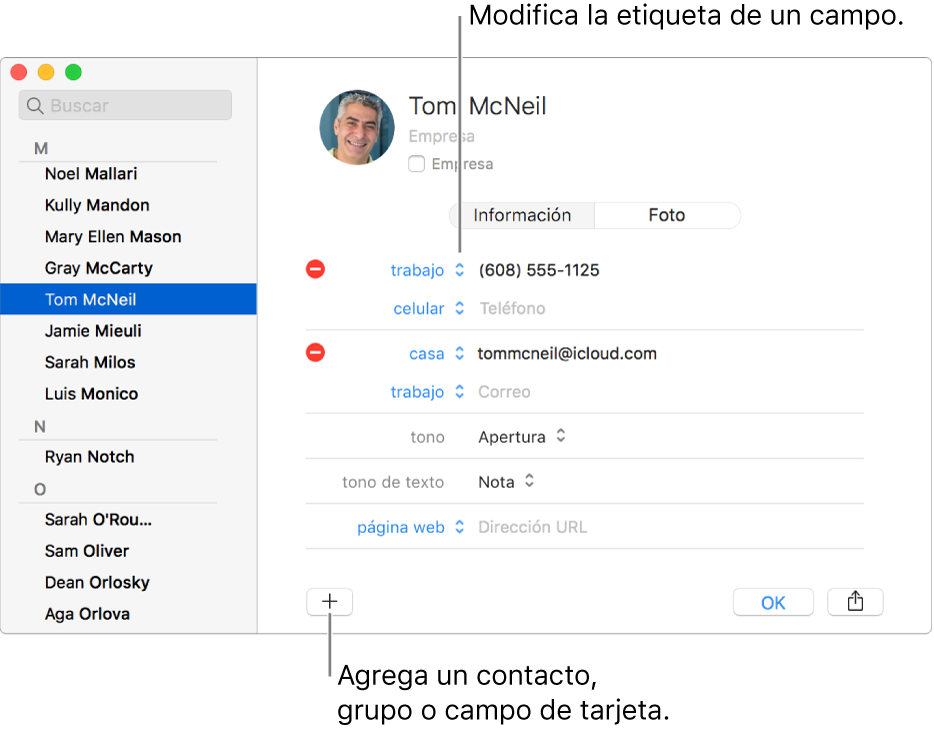
En la app Contactos
 en tu Mac, haz clic en el botón Agregar
en tu Mac, haz clic en el botón Agregar  situado cerca de la parte inferior de la ventana y selecciona "Nuevo contacto" (o usa la Touch Bar).
situado cerca de la parte inferior de la ventana y selecciona "Nuevo contacto" (o usa la Touch Bar).Haz clic en Información y agrega datos de contacto.
Haz clic en el texto gris ubicado junto a la etiqueta del campo para ingresar la información. No necesitas rellenar todos los campos; los campos vacíos no aparecerán en la tarjeta de contacto.
Agregar una imagen: haz clic en la Imagen y agrega una imagen.
Agregar una empresa: haz clic en la opción Empresa. Puedes ingresar una persona de contacto de la empresa en los campos Nombre y Apellido debajo del campo de nombre de la Empresa.
Incluir una extensión del número de teléfono: ingresa el número de teléfono, un punto y coma (;) y el número de extensión.
Cambiar el tono de llamada o mensaje: haz clic en el menú desplegable de tonos y elige el sonido que quieres oír cuando el contacto te llame en la Mac o te envíe un mensaje de texto.
Agregar un campo: haz clic en el botón Agregar
 y selecciona un campo. Por ejemplo, agrega Perfil para incluir el nombre de usuario de Twitter, Yelp u otra red social del contacto.
y selecciona un campo. Por ejemplo, agrega Perfil para incluir el nombre de usuario de Twitter, Yelp u otra red social del contacto.Cambiar una etiqueta de campo: haz clic en la etiqueta y selecciona una distinta. Por ejemplo, para ingresar un correo electrónico de trabajo en vez del de casa, haz clic en la etiqueta Casa y selecciona Trabajo. Para crear tu propia etiqueta, selecciona Personalizado.
Eliminar un campo: elimina la información en el campo o haz clic en el botón Eliminar
 .
.
Nota: si usas una cuenta Exchange, estas tarjetas de contacto sólo pueden incluir tres direcciones de correo electrónico y existen límites sobre la cantidad de números de teléfono, nombres, direcciones de mensajería y direcciones postales.
Haz clic en OK.
Si usas más de una cuenta en Contactos, los nuevos contactos se agregan a la cuenta por omisión. Para cambiar la cuenta por omisión, selecciona Contactos > Preferencias, haz clic en General, selecciona el menú desplegable "Cuenta por omisión" y selecciona una cuenta.
Consejo: usa el campo de "Nombre relacionado" para indicar tu relación con un contacto, por ejemplo, si la persona es tu padre o hermano, o un doctor o colega. Este campo es especialmente útil cuando usas Siri; puedes decir algo como "Envía un correo electrónico a mi hermana".
